ईमेल को आपके मेलबॉक्स में ढेर करने देना आसान है। लेकिन अगर आप उन्हें बहुत लंबे समय तक अनियंत्रित रहने देते हैं तो आप नए संदेशों के लिए पूरी तरह से स्थान से बाहर हो सकते हैं। अपने इनबॉक्स को साफ़ रखने के लिए अपने iPhone या iPad से ईमेल हटाएं और आपको वास्तव में जो चाहिए उसके लिए जगह बचाएं।
अंतर्वस्तु
- सम्बंधित:
-
क्या आप अपने संदेशों को संग्रहित या हटाना चाहते हैं?
- संदेशों को संग्रहित करने या हटाने के लिए अपना ईमेल खाता कैसे सेट करें:
-
मैं अपने iPhone या iPad पर व्यक्तिगत ईमेल कैसे हटाऊं?
- 1. ट्रैश आइकन टैप करें
- 2. बाईं ओर स्वाइप करें
- 3. फोर्स टच का प्रयोग करें
-
मैं अपने iPhone या iPad पर एकाधिक ईमेल कैसे हटाऊं?
- 1. दो अंगुलियों से चयन को स्वाइप करें
- 2. मैन्युअल रूप से ईमेल चुनें
- 3. संपादन दृश्य से चयन को स्वाइप करें
- मैं अपने iPhone या iPad पर सभी ईमेल कैसे हटाऊं?
-
ईमेल खाते को पूरी तरह से हटाकर स्थान खाली करें
- संबंधित पोस्ट:
सम्बंधित:
- ऑल्टो मेल रिव्यू: अंतिम आईफोन ईमेल क्लाइंट
- IPhone से ईमेल को पूरी तरह से कैसे हटाएं और स्टोरेज को कैसे बचाएं
- iPhone या iPad पर समूह ईमेल थ्रेड से सूचनाएं प्राप्त करना बंद करें
- अपने iPhone से ईमेल कैसे हटाएं लेकिन सर्वर या अपने कंप्यूटर से नहीं
IOS और iPadOS में मेल ऐप का उपयोग करके ईमेल को हटाने के बहुत सारे तरीके हैं। उपयोग करने का सबसे अच्छा तरीका इस बात पर निर्भर करता है कि आप एक संदेश या उनके समूह को हटाना चाहते हैं या नहीं। लेकिन पहले, आपको यह तय करना होगा कि जब आप कोई ईमेल हटाते हैं तो क्या होता है।
क्या आप अपने संदेशों को संग्रहित या हटाना चाहते हैं?
आपकी ईमेल खाता सेटिंग के आधार पर, आप देख सकते हैं a संग्रह a. के बजाय बटन हटाएं विकल्प। अपने संदेशों को हमेशा के लिए हटाने के बजाय सुरक्षित रखने के लिए उन्हें दूर फ़ाइल करने के लिए संग्रह विकल्प का उपयोग करें।
अपने पर जाओ पासवर्ड और खाते सेटिंग्स चुनें कि आप ईमेल को संग्रहित करना चाहते हैं या हटाना चाहते हैं। इस पोस्ट के बाकी निर्देश समान हैं चाहे आप अपने संदेशों को संग्रहित करें या हटाएं, लेकिन सादगी के लिए, मैं केवल "हटाएं" बटन का संदर्भ दूंगा।
संदेशों को संग्रहित करने या हटाने के लिए अपना ईमेल खाता कैसे सेट करें:
- के लिए जाओ सेटिंग्स> पासवर्ड और खाते> [आपका ईमेल खाता].
- अपना टैप करें लेखा स्क्रीन के शीर्ष पर, फिर टैप करें एडवांस सेटिंग.
- अपने छोड़े गए संदेशों को यहां ले जाना चुनें हटाया गया मेलबॉक्स या पुरालेख मेलबॉक्स, आपकी प्राथमिकताओं के आधार पर।
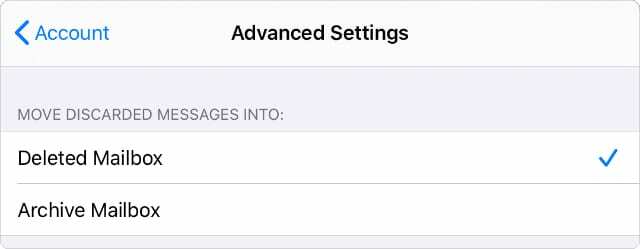
मैं अपने iPhone या iPad पर व्यक्तिगत ईमेल कैसे हटाऊं?
यह सुनिश्चित करने का सबसे अच्छा तरीका है कि आप गलती से अपने मेलबॉक्स से महत्वपूर्ण ईमेल नहीं हटाते हैं, एक बार में उनसे छुटकारा पाना है। यह आपके इनबॉक्स को खाली रखने के लिए भी एक उपयोगी युक्ति है, जैसे ही आप उन्हें पढ़ना समाप्त करते हैं, उन ईमेल को हटा दें जिनकी आपको आवश्यकता नहीं है।
आपके iPhone या iPad पर मेल ऐप में अलग-अलग ईमेल को हटाने के कुछ अलग तरीके हैं। वे सब एक ही काम करते हैं।
1. ट्रैश आइकन टैप करें
जब आप Apple मेल में कोई संदेश खोलते हैं, तो a कचरा या संग्रह आइकन नीचे-दाएं कोने में दिखाई देता है। संदेश को हटाने के लिए उस आइकन पर टैप करें। कार्रवाई को पूर्ववत करने के लिए आप हमेशा तीन अंगुलियों से डबल-टैप कर सकते हैं।
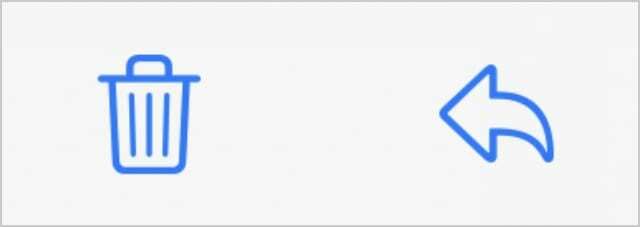
2. बाईं ओर स्वाइप करें
यदि आप कोई संदेश नहीं खोलना चाहते हैं, तो मेलबॉक्स से उस पर बाईं ओर स्वाइप करें। ए हटाएं बटन स्क्रीन के दाईं ओर दिखाई देता है। वैकल्पिक रूप से, संदेश को स्वचालित रूप से हटाने के लिए बाईं ओर स्वाइप करें।
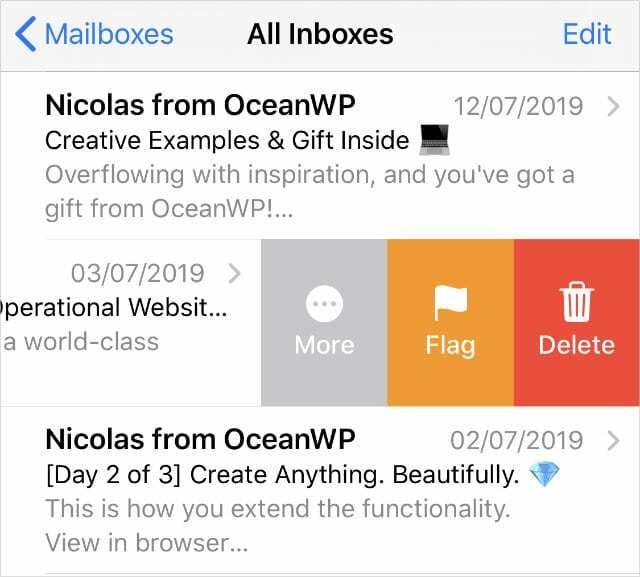
3. फोर्स टच का प्रयोग करें
किसी संदेश को मेलबॉक्स से देखने के लिए उस पर टैप करके रखें या फोर्स टच का उपयोग करें। त्वरित कार्रवाइयों की सूची को उजागर करने के लिए इस पूर्वावलोकन से ऊपर की ओर स्लाइड करें, जिसमें a संदेश को हटाएं बटन।
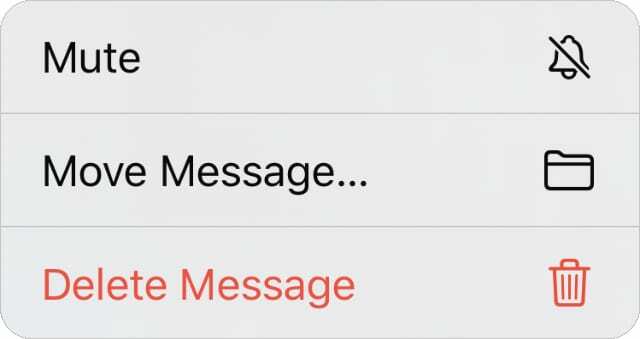
मैं अपने iPhone या iPad पर एकाधिक ईमेल कैसे हटाऊं?
जब आपके पास हटाने के लिए बहुत सारे ईमेल हों, तो एक बार में एक करने के बजाय उन सभी को एक साथ निकालना आसान हो जाता है। चीजों को आसान बनाने के लिए, अपना मेल फ़िल्टर करें इसलिए आप केवल वे ईमेल देख रहे हैं जिन्हें आप हटाना चाहते हैं। आप मेलबॉक्स के शीर्ष पर खोज बार में अलग-अलग शब्द दर्ज करके ऐसा कर सकते हैं।
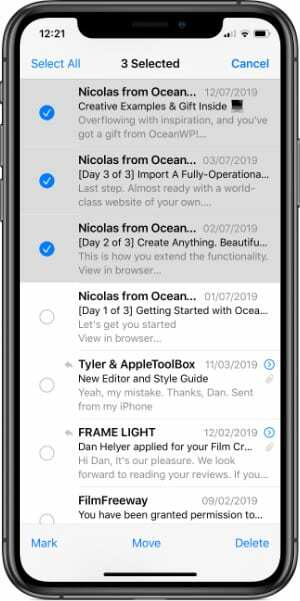
1. दो अंगुलियों से चयन को स्वाइप करें
इस ट्रिक के बारे में बहुत से लोग नहीं जानते हैं: मेल ऐप में, कई संदेशों को दो अंगुलियों से स्वचालित रूप से चुनने के लिए नीचे स्वाइप करें। उनके चुने जाने के बाद, टैप करें हटाएं नीचे-दाईं ओर उनसे छुटकारा पाने के लिए।
2. मैन्युअल रूप से ईमेल चुनें
वैकल्पिक रूप से, टैप करें संपादित करें शीर्ष-दाएं कोने में, फिर उन्हें चुनने के लिए व्यक्तिगत रूप से ईमेल पर टैप करें। आप इस पद्धति से गैर-लगातार ईमेल का चयन कर सकते हैं। नल हटाएं जब आप काम पूरा कर लें तो उनसे छुटकारा पाने के लिए नीचे-दाएं कोने में।
3. संपादन दृश्य से चयन को स्वाइप करें
यह विकल्प पिछले दो तरीकों को जोड़ता है। नल संपादित करें शीर्ष-दाएं कोने में, फिर एक पंक्ति में एकाधिक ईमेल का चयन करने के लिए गोलाकार बटनों पर नीचे की ओर स्लाइड करें। नल हटाएं उन्हें कूड़ेदान में भेजने के लिए।
मैं अपने iPhone या iPad पर सभी ईमेल कैसे हटाऊं?
आपके द्वारा हटाए जाने वाले सभी ईमेल का चयन करने में लंबा समय लग सकता है। एक बार में सब कुछ हटाना बहुत आसान है। आप इसे विशिष्ट मेलबॉक्स, फ़ोल्डर या खोज परिणामों के लिए कर सकते हैं।
नल संपादित करें ऊपर दाईं ओर, फिर टैप करें सभी का चयन करे ऊपरी-बाएँ में। दोबारा जांचें कि आप किसी भी ईमेल को चयनित नहीं रखना चाहते हैं, फिर टैप करें हटाएं उनसे छुटकारा पाएं।
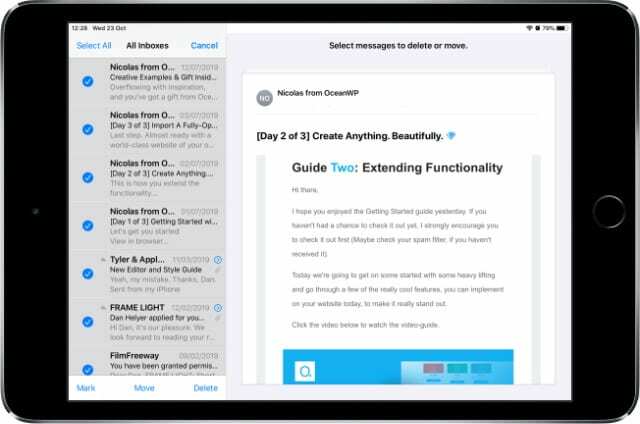
ईमेल खाते को पूरी तरह से हटाकर स्थान खाली करें
यदि आपको अपने iPhone या iPad पर स्थान खाली करने की आवश्यकता है, तो हो सकता है कि आप ईमेल हटाकर ऐसा न करें। बहुत बार, आपके द्वारा हाल ही में हटाए गए संदेश ट्रैश मेलबॉक्स में चले जाते हैं और फिर भी आपके डिवाइस के संग्रहण का उपयोग करते हैं। इसके बजाय, इन चरणों का पालन करें सुनिश्चित करें कि हटाए गए ईमेल स्थान नहीं लेते हैं अपने iPhone या iPad पर।

डैन लोगों को उनकी तकनीक का अधिकतम लाभ उठाने में मदद करने के लिए ट्यूटोरियल और समस्या निवारण गाइड लिखता है। लेखक बनने से पहले, उन्होंने ध्वनि प्रौद्योगिकी में बीएससी की उपाधि प्राप्त की, एक ऐप्पल स्टोर में मरम्मत की देखरेख की, और यहां तक कि चीन में अंग्रेजी भी पढ़ाया।